Це може звучати як знайомий сценарій: середина напруженого тижня, ви падаєте з ніг, коли закінчуєте роботу над проєктом, а творча команда експортує остаточний варіант редагування відеозапису. Усе, що залишилося,— це перекинути файл в електронний лист для клієнтів і натиснути «Надіслати». Але, щось не так — файл завеликий.
Хоча багато хто з нас щодня використовує електронну пошту для роботи, ми не завжди надсилаємо великі файли, тому коли потрібно прикріпити файл, ми з прикрістю виявляємо, що цього не можна зробити.
Отже, що робити, коли файл вважається «завеликим» для електронної пошти?
У цьому посібнику ми пояснимо, чому електронні листи мають обмеження на обсяг файлу, і розглянемо три способи, які ви можете спробувати, надсилаючи «важкий» відеозапис електронною поштою, зокрема інструменти передавання файлів, такі як Dropbox Transfer.
Але перш ніж ми заглибимося в це, пропонуємо одразу окреслити гостре питання: чи можливо це?
Чи можете ви надсилати великі файли та відеозаписи електронною поштою?
Коротка відповідь: так, ви цілком можете надсилати відеозаписи та інші великі файли електронною поштою.
Хоча існують обмеження щодо того, що ви можете вкладати безпосередньо в електронний лист, інші рішення дозволяють прикріпляти стиснені версії файлу або навіть додавати посилання на повнорозмірний файл, щоб зберегти якість.
Ось короткий опис методів, які ми розглянемо в цьому посібнику:
Спосіб |
Коротке резюме |
Коли це використовувати |
|
|
|
|
|
|
|
|
Обмеження вкладень електронної пошти
Перш ніж ми перейдемо до рішень, варто витратити хвилинку, щоб зрозуміти, чому вкладення файлу безпосередньо в електронний лист часто не працює.
Розмір файлу
Як ми вже згадували, обмеження обсягу файлу є головним недоліком під час надсилання файлів електронною поштою як вкладень.
Точні обмеження щодо файлів відрізняються, але більшість становить 10-25 МБ. Наприклад, погляньте на обмеження обсягу файлу вкладення для деяких із найпопулярніших платформ електронної пошти:
- Gmail— 25 Мб
- Microsoft Outlook— 20 Мб
- iCloud Mail— 20 Мб
- ProtonMail— 25 Мб
- AOL Mail— 25 Мб
- Пошта Yahoo!— 25 Мб
- GMX— 50 Мб
Хоча вони зручні для спільного використання документів, електронних таблиць або інших малих форматів файлів, зображення та відеозаписи високої роздільної здатності швидко перевищать дозволений обсяг файлу.
Безпека
Однак справа не лише в зручності спільного використання файлів більшого обсягу. Процес надсилання файлів у вигляді вкладень електронної пошти також має наслідки з погляду безпеки.
Щоб проілюструвати це, розгляньмо приклад. Уявіть, що у вас є портфель із усіма файлами, які ви хочете надіслати. Прикріплення цих файлів до електронного листа еквівалентно перекиданню через стіну одержувачу, який стоїть із іншого боку.
Щойно ви кинете цей портфель, він вирветься з ваших рук, навіть якщо ви зрозумієте, що надіслали не ті файли або надіслали їх не тій людині.
А тепер уявіть той самий сценарій, тільки ви залишаєте портфель у віддаленій шафці, захищеній PIN-кодом. Одержувач може не тільки отримати доступ і відкрити шафку з даними, якими ви поділилися, але ви також можете віддалено змінити код доступу або повністю змінити одержувача.
Це простий приклад, який допомагає точно проілюструвати, чому вкладені файли в електронних листах можуть призвести до неприємних ризиків для безпеки, коли помилки неминуче трапляються. Використовуючи зовнішні інструменти, ви надаєте додатковий рівень безпеки та контролю, забезпечуючи спокій під час надання спільного доступу до своєї роботи.
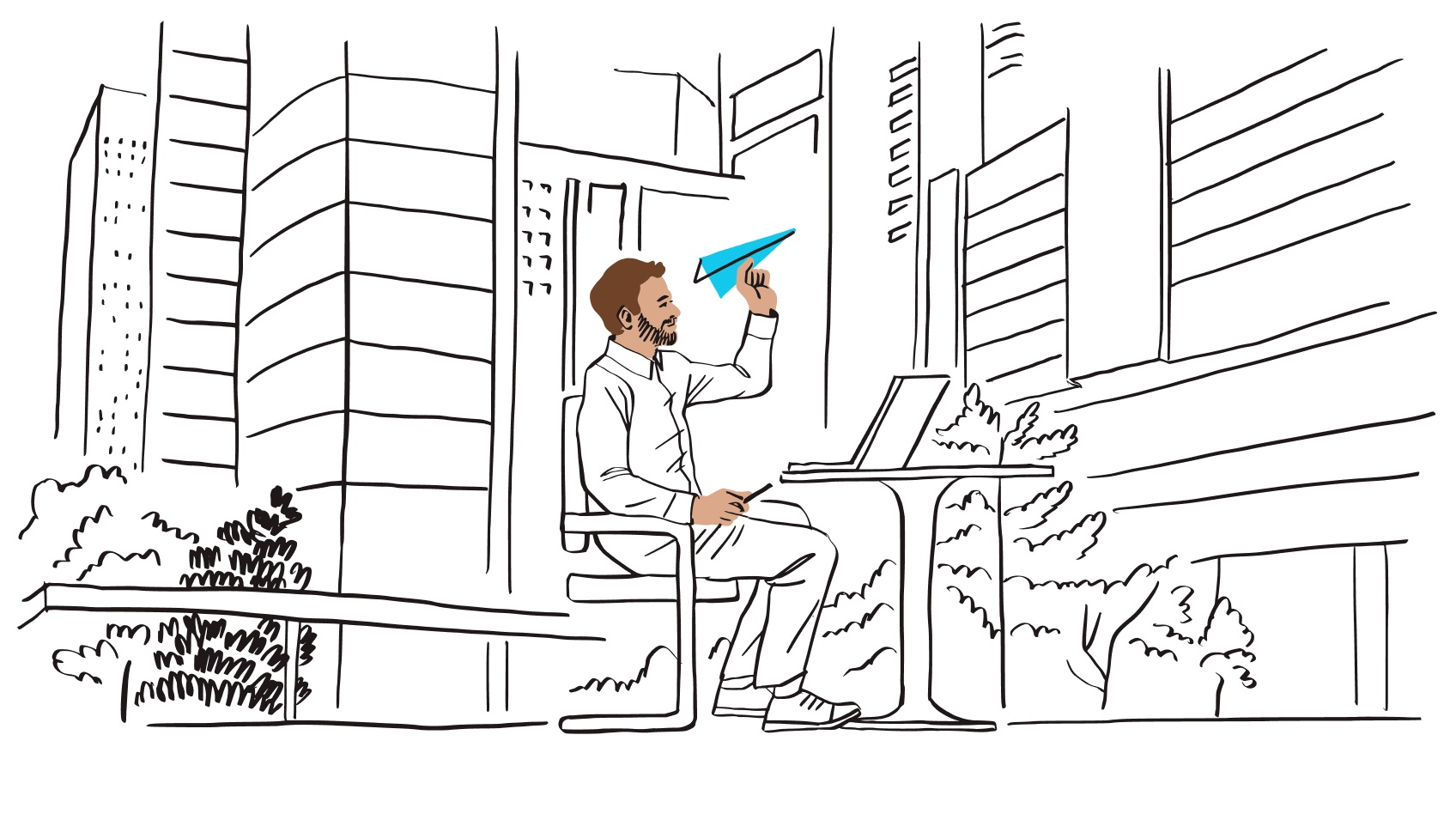
Контроль доступу та версій
Ми всі були там — ви щойно натиснули «Надіслати» у важливому електронному листі, як раптом зрозуміли, що у вкладеному файлі чи відеозаписі є помилка.
За допомогою хмарного надання спільного доступу до файлів ви можете просто виправити помилку в спільному файлі, не надсилаючи підсумковий електронний лист. Так само сучасні рішення для надання спільного доступу до файлів забезпечують набагато більший контроль над тим, хто може отримати доступ до ваших файлів і що вони можуть із ними робити.
Отже, якщо ви ділитеся своєю останньою правкою з командою та хочете переконатися, що особисті менеджери можуть бачити її, але лише ваші колеги-редактори можуть уносити зміни, усе, що вам потрібно зробити, — це встановити дозволи доступу для кожного одержувача.
Звичайно, якщо вам потрібне рішення для розширеного контролю версій та інструменти для відгуків, спеціально створена платформа відгуків про відеозаписи, наприклад Dropbox Replay, може якнайкраще задовольнити ваші потреби. Під час роботи з документами та іншими типами файлів інструменти для спільної роботи над вмістом, доступні в Dropbox, полегшують надання відгуків і дії з ними.
Як надсилати великі файли та відеозаписи електронною поштою
Надіслати великий файл або відеозапис електронною поштою просто завдяки різноманітності доступних вам опцій.
У цій частині посібника ми розглянемо наступні три методи, кожен із яких корисний залежно від вашої мети:
- Поділіться ним через хмарне сховище із посиланням на файли у вашому хмарному сховищі Dropbox або його еквіваленті
- Надішліть окрему копію, яку можна завантажити, за допомогою інструменту передавання великих файлів, наприклад Dropbox Transfer
- Укладіть стиснутий файл— якщо поділитися посиланням неможливо, унаслідок цього втрачається якість
Поділіться ним через хмарне сховище
Завдяки такому хмарному сховищу, як Dropbox, ви можете надсилати довгі відео та інші файли без необхідності передавати чи вкладати щось. Просто скопіюйте посилання на файл у своє хмарне сховище, уставте його в свою електронну пошту та натисніть «Надіслати» — готово!
Коли ви ділитеся посиланням на файл у своєму хмарному сховищі, ви надаєте доступ до того самого екземпляра файлу, який бачите, коли його відкриваєте. Це означає, що будь-які внесені вами зміни будуть помітні для одержувача посилання, навіть якщо вони зроблені після того, як ви надіслали електронний лист.
Це може бути ідеальним для спільного використання незавершеного файлу з колегою або співавтором.
Якщо ви не хочете, щоб хтось редагував файл, ви також можете встановити права доступу. Це дає вам повний контроль над тим, хто може переглядати ваш відеозапис та що вони можуть із ним робити.
Надішліть копію за допомогою інструменту передавання великих файлів
Якщо вам не потрібні всі функції, які пропонує хмарне сховище, але все одно потрібно надати кінцеві ресурси, інструменти передавання великих файлів, як-от Dropbox Transfer, є ідеальною платформою для надсилання довгих відеозаписів.
Просто перетягніть до 250 ГБ файлів у вікно завантаження в Dropbox Transfer, оберіть потрібні параметри та поділіться або надіславши електронний лист із посиланням безпосередньо з Transfer, або вручну скопіювавши посилання у свій електронний лист. Потім ваш одержувач зможе завантажити копію файлів за посиланням, яке він отримає.
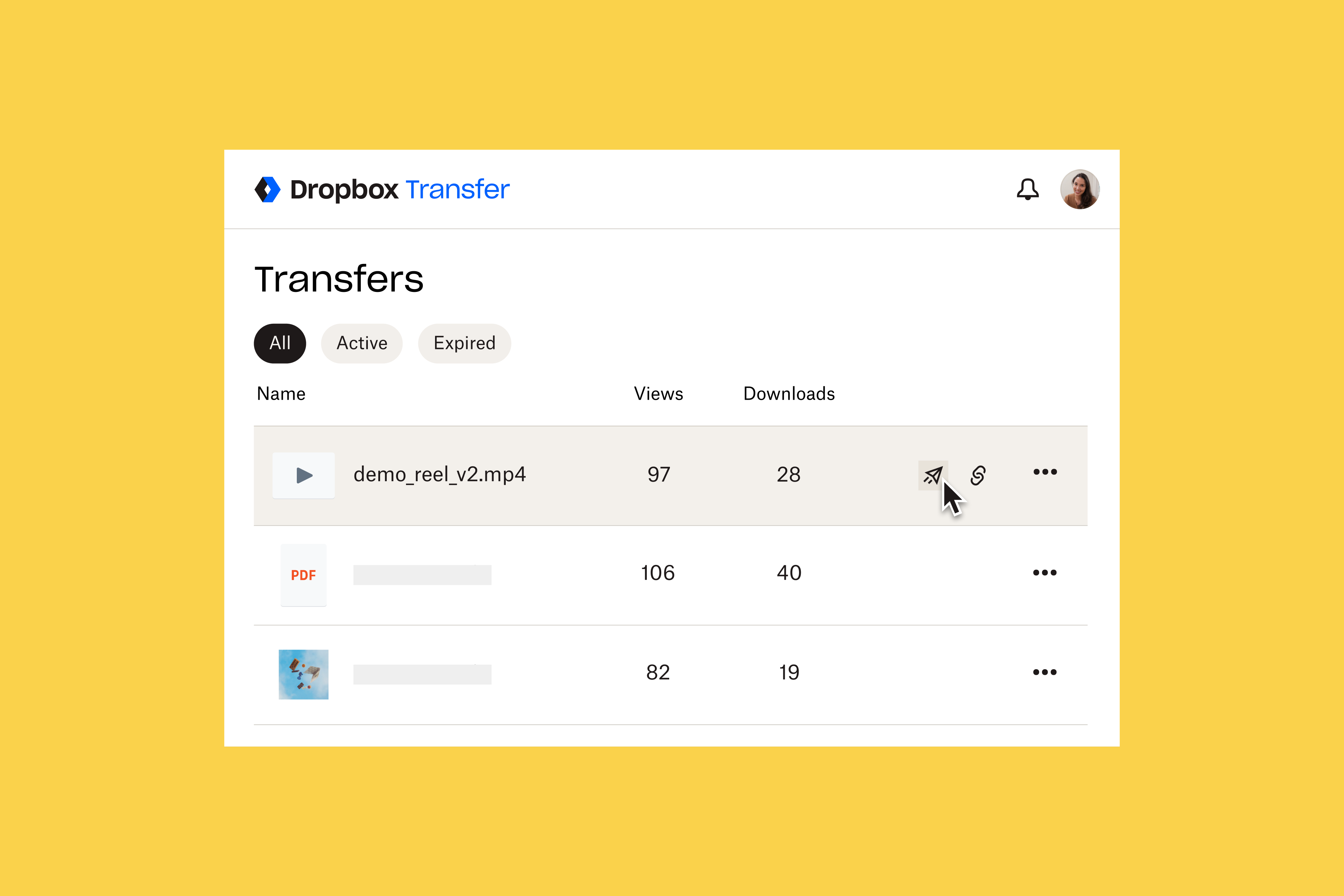
Завдяки Dropbox Transfer ви повністю контролюєте свої файли та завжди маєте повну інформацію про їхній статус. Ви можете:
- Доставляйте копії, щоб уникнути небажаних правок
- Контролюйте доступ за допомогою захисту паролем
- Установлювати дати закінчення терміну дії посилання для спонукання до завантаження
- Підтверджуйте доставку за допомогою сповіщень про завантаження
Навіщо чекати, поки ваш клієнт перегляне відеозапис, щоб справити перше враження? За допомогою Dropbox Transfer ви можете налаштувати сторінку завантаження за допомогою фонового зображення та логотипу на ваш вибір.
Укладіть стиснутий файл
Усюди, де це можливо, найкращим вибором для надсилання відеофайлів та будь-яких інших великих файлів стане рішення для обміну файлами на основі посилань, як описано вище.
Однак можуть бути ситуації, коли ви не можете скористатися посиланням, щоб поділитися своїм файлом або відеозаписом. За таких обставин ви можете розглянути стиснення як спосіб зменшити обсяг файлу, щоб він відповідав обмеженням вашого клієнта електронної пошти.
Стиснення файлів і відеозаписів є процесом видалення деяких елементів або їх скорочення для зменшення загального розміру файлу. Наприклад:
- Зменшення роздільної здатності зображення чи відеозапису, наприклад, із 4К до 1080p
- Зниження частоти кадрів відеозапису, у результаті чого воно стає більш переривчастим і менш плавним
- Зниження якості аудіофайлу шляхом зменшення бітрейту або частоти дискретизації
- Зміна інших технічних факторів, наприклад, кольорів або кодування
Якщо ви хочете стиснути відеозапис, є кілька способів це зробити:
- Використання вбудованого програмного забезпечення, наприклад QuickTime, якщо ви користуєтеся Mac
- За допомогою інструментів сторонніх розробників, таких як VLC Media Player
- Надсилання відеозаписів до папки .zip, що може допомогти під час надсилання колекцій файлів
Застереження: якість вашого файлу або відеозапису буде знижена, якщо використовувати стиснення для зменшення обсягу файлу.
Якщо для вас важлива якість відеозапису, подумайте про використання спільного доступу до хмарного сховища за посиланням або інструменту передавання файлів, наприклад Dropbox Transfer .
Надсилайте великі файли або відеозаписи без погіршення якості електронною поштою за допомогою Dropbox
Незалежно від того, чи ви надсилаєте копію, чи ділитеся посиланням для співпраці, Dropbox задовольнить усі ваші потреби, коли йдеться про спільний доступ до великих файлів та надсилання довгих відеозаписів електронною поштою.
Для того щоб розпочати, поділіться посиланням зі свого хмарного сховища або перейдіть до Dropbox Transfer і почніть додавати файли.




